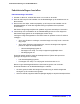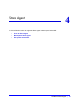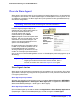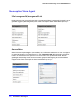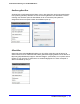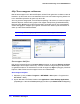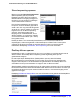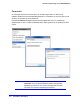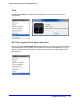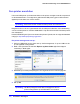Operation Manual
46 | Hoofdstuk 4. Stora Agent
Gebruikershandleiding voor de NETGEAR Stora
Mijn Stora-mappen verkennen
Met de Stora-mappen kunt u Microsoft Explorer of Mac Finder gebruiken om Stora-content te
bewerken. Op die manier kunt u uw bestanden binnen een vertrouwde omgeving beheren en
kunt u bestanden uploaden die groter zijn dan 2 GB.
Als u nog niet bent aangemeld, verzoekt deze toepassing u dit te doen en wordt vervolgens
Windows Explorer of Mac Finder geopend. De mappen FamilyLibrary (Familiebibliotheek),
MyLibrary (Mijn Bibliotheek) en MyComputers (Mijn computers) binnen een netwerkstation
worden weergegeven. Mappen zijn ongeacht of de Stora zich lokaal op het thuisnetwerk of
extern op internet bevindt beschikbaar.
Opmerking: Als uw toegang is geblokkeerd, kunt u deze mappen niet bekijken.
Stora-mappen bekijken
Klik met de rechtermuisknop op het Stora Agent-pictogram en selecteer Explore my Stora
folders (Mijn Stora-mappen verkennen). Voer als u hierom wordt gevraagd uw Stora-naam,
uw gebruikersnaam en uw wachtwoord in en klik vervolgens op Sign in (Inloggen). Windows
Explorer of Mac Finder toont de mappen binnen een netwerkstation.
Stora-mappen bekijken:
1. Selecteer op een pc Start > Programs > NETGEAR > Stora (Start > Programma's >
NETGEAR > Stora).
2. Op een Mac start u de Finder, bladert u naar Applications > Stora Desktop Applications
(Toepassingen > Stora-bureaubladtoepassingen) en klikt u op de Smart Folder-snelkoppeling.